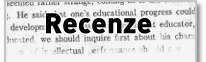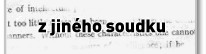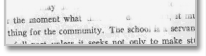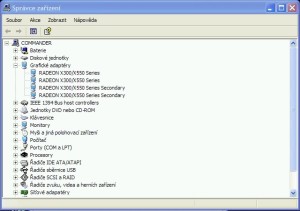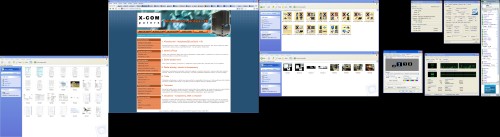4 monitory na jednom PC10.8.2007 Zapojení 4 monitorů na jednom PC může sloužit především pro současnou prezentaci na čtyřech místech najednou nebo pro velkou pracovní plochu. Na druhý případ se podíváme dnes.Když jsem před rokem začal používat místo jednoho monitoru dva, byl jsem zcela unesen a přátelům jsem říkal, že plánuji rozšíření na monitory tři. Vysmáli se mi, že dva monitory jsou extrém a že tři monitory už nemůže využít vůbec nikdo. Jsem rád, že si i oni tento článek přečtou a zjistí, že se strašně mýlili. Doporučuji nejdříve vyzkoušet variantu se dvěma monitory. Pokud zjistíte, že vám dva nestačí, rozšiřte na tři popřípadě čtyři. Zde prezentované řešení není v žádném případě možné považovat za univerzální herní řešení. Za prvé jsou použity velice málo výkonné grafické karty. Za druhé jsou použity monitory nastavené na rozdílné rozlišení - hry podporující více monitorů o rozdílném rozlišení by se podle mne daly spočítat na prstech jedné ruky. Proč to dělat? Komu to pomůže? Pro koho to není?Začneme pěkně od konce;4 monitory bych nedoporučil těm, kteří je rozhodně nevyužijí, tedy do domácností, kde počítač slouží jen pro příjem pošty, psaní ve Wordu, poslouchání hudby a koukání se na filmy. Takové rodině více pomůže 20" wide screen LCD monitor (1680x1050), než k jejich 17" CRT přidat další tři (dohromady 4096x768 až 5120x1024 podle nastavení). Zobrazení na čtyřech monitorech nejvíc pomůže lidem, kteří na počítači vážně pracují, mají mnoho myšlenek a nápadů a potřebují mít otevřených mnoho oken programů najednou. Kromě mnoho monitorů bych jim doporučil jako internetový prohlížeč Operu a minimálně 2GB RAM. Potřeba mnoha monitorů závisí nejen na množství práce, ale nepřímo úměrně i na rozlišení vašich monitorů. Pokud máte dva 24" LCD monitory, můžou vám stačit (2x 1920x1200 = 3840x1200 = 4,6Mpix), pokud ale máte dvě 19", stačit vám vůbec nemusí (2x 1280x1024 = 2560*1024 = 2,6Mpix).  ukázka pracovního stolu se čtyřmi monitory a filmem na notebooku pro uklidnění (pro zvětšení klikněte) Uvažme užití 4ks 20" wide LCD (4x 1680x1050 = 6720x1050 = 7,1Mpix) proti 2ks 30" LCD (2x 2560x1600 = 5120x1600 = 8,2Mpix). Pokud se budeme pohybovat v normálních rozmezích, koupíme čtyři 20" LCD monitory (třeba HP L2045W) za 25.200Kč. Dvě 30" (třeba HP LP3065) ale budou stát 60.600Kč. Rozdíl je na první pohled patrný. Více se tématu počet pixelů/cenu budu věnovat v nadcházejícím článku Výběr monitoru. Co k tomu potřebujeteČtyři monitory (můžou být různé)Dvě grafické karty, každá se dvěma (monitorům odpovídajícími) výstupy Základní desku se dvěma PCIe 16x sloty Co konkrétně bylo použito v testuWindows XP Professional SP2ATI Catalyst 7.7 Monitory: 20" LCD FSC P20-2 (1600x1200)  FSC P20-2  HP L1906  17" CRT AOC  15" CRT Samtron ATI X300 (DVI + D-SUB)  ATI X300  ATI X550 (moje má "stříbrný" chladič) Gigabyte GA-965P-DS4 (16 a 4 PCIe linky v PCIe 16x slotech) InstalaceVýchozí stav je počítač, na kterém je nainstalována grafická karta X300. Stáhnul jsem nejnovější ovladače (Catalyst 7.7). Když jsem do počítače zkusil přidat do druhého slotu grafickou kartu X550 (pochopitelně ve vypnutém stavu), počítač po naběhnutí operačního systému nezaznamenal žádnou změnu. Ani manuálně zadané Vyhledání nového hardwaru nepomohlo.Vyměnil jsem tedy grafické karty ve slotech, to už Windowsy nový hardware zaznamenaly. Stačí tedy už jen zapojit monitory a ve Vlastnostech zobrazení monitory aktivovat, nastavit jim rozlišení a jejich vzájemnou polohu  2 grafické karty, 4 výstupy (2x D-SUB + 2x DVI) 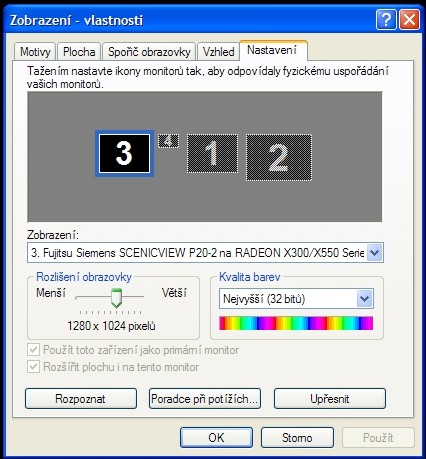 Vlastnosti zobrazení - aktivace a nastavení monitorů ZávěrUž umíme zobrazovat na jednom monitoru.Umíme i zobrazovat na dvou monitorech. Dnes jsme skončili zobrazováním na monitorech čtyřech. V některém z příštích pokračování Monitorů se podíváme na Zobrazování na třech monitorech z integrované grafické karty nebo Zobrazování na dvanácti monitorech na jednom PC. Také vyzkouším, jestli je možné použít grafickou kartu nVidia v kombinaci s kartou ATI (jsem zvědavý, jestli operační systém skousne kombinaci ovladačů). Opět bych se s vámi rozloučil slovy: Na čtyřech monitorech věc nekončí, tam teprve začíná. |
| Nr | Query | Error | Affected | Num. rows | Took (ms) |
|---|---|---|---|---|---|
| 1 | SELECT (wk_id) AS `ConfigurationCategory__id`, (wk_title) AS `ConfigurationCategory__title`, (wk_url) AS `ConfigurationCategory__url`, `ConfigurationCategory`.`wk_id` FROM `xcompute2`.`webkat` AS `ConfigurationCategory` WHERE 1 = 1 ORDER BY (wk_order) ASC | 8 | 8 | 1 | |
| 2 | SELECT `Composer`.`ws_order`, (ws_id) AS `Composer__id`, (ws_name) AS `Composer__title`, `Composer`.`ws_kat` FROM `xcompute2`.`webses` AS `Composer` WHERE `public` = '1' AND `Composer`.`ws_kat` IN (7, 22, 6, 15, 24, 23, 5, 25) ORDER BY `ws_order` ASC | 21 | 21 | 1 |